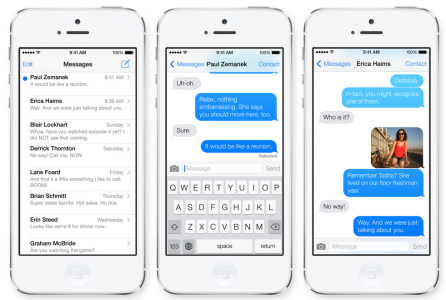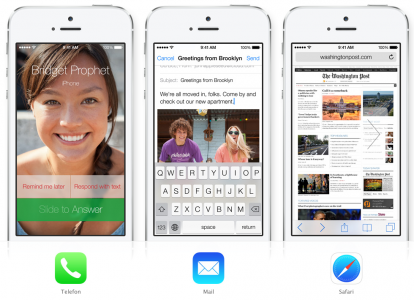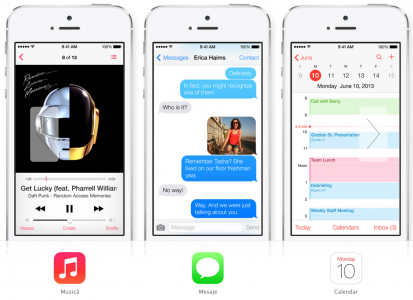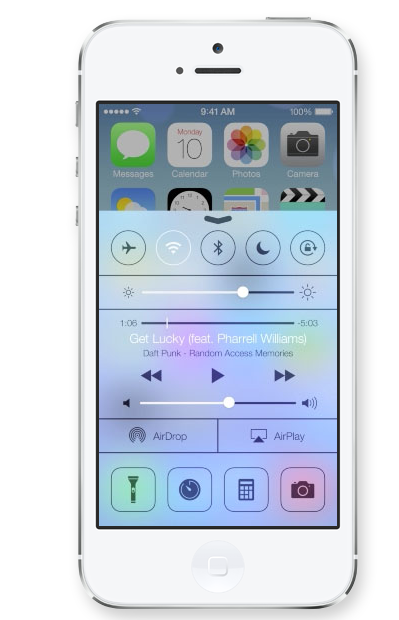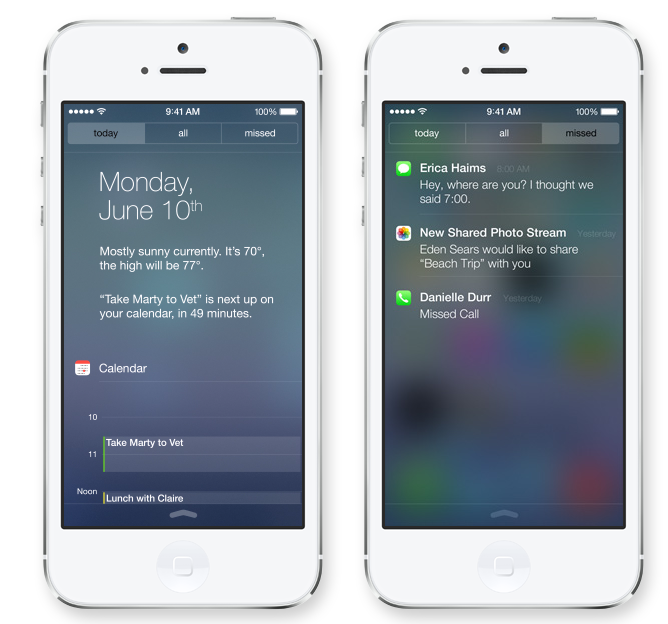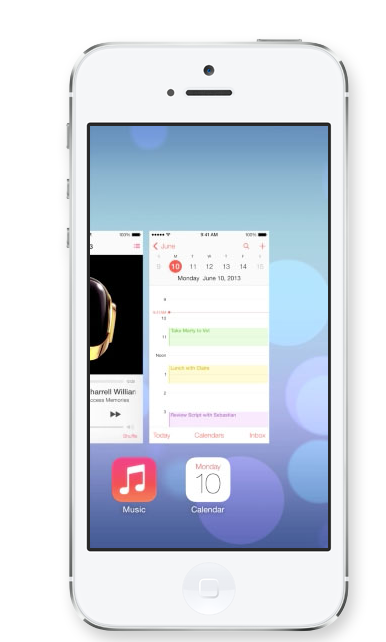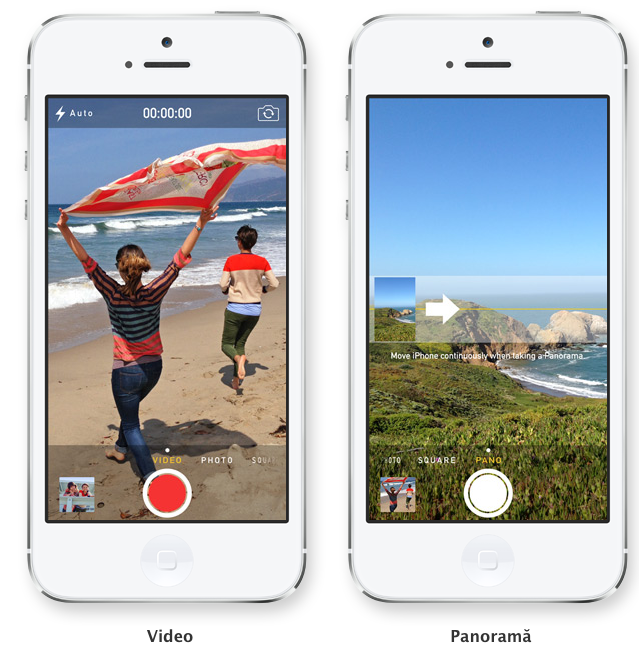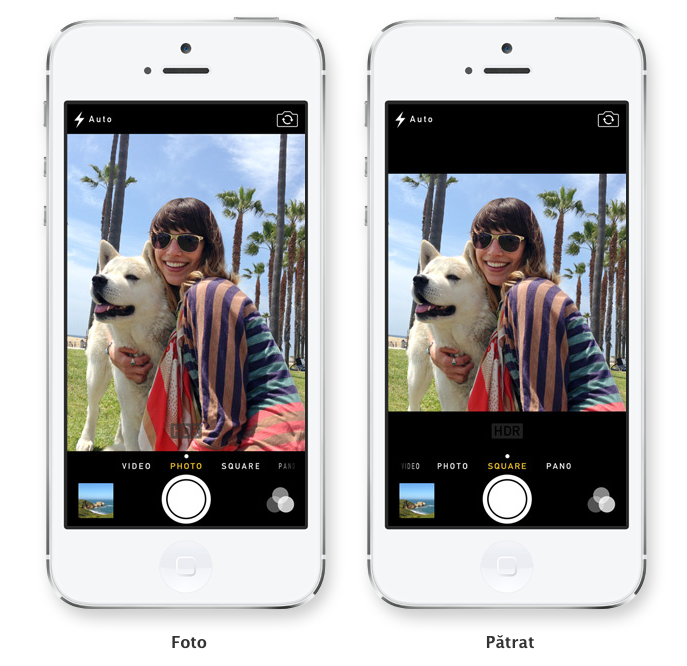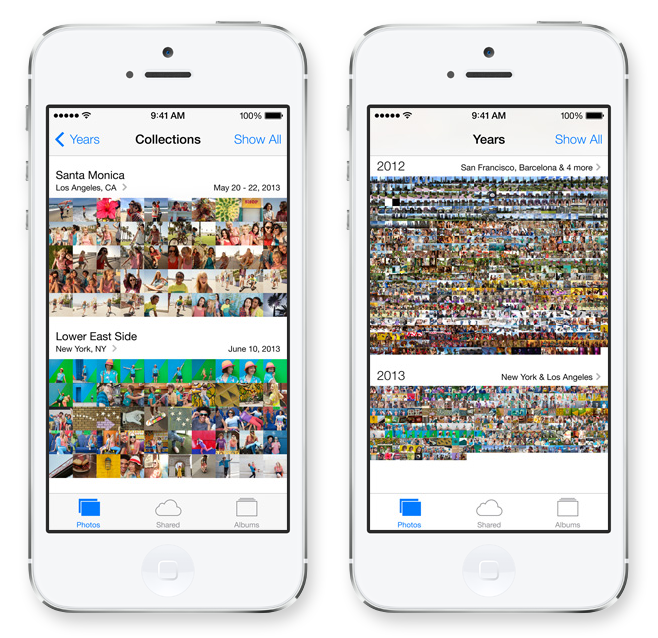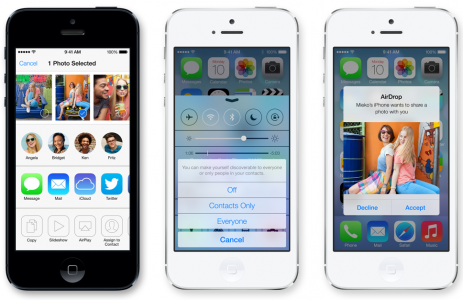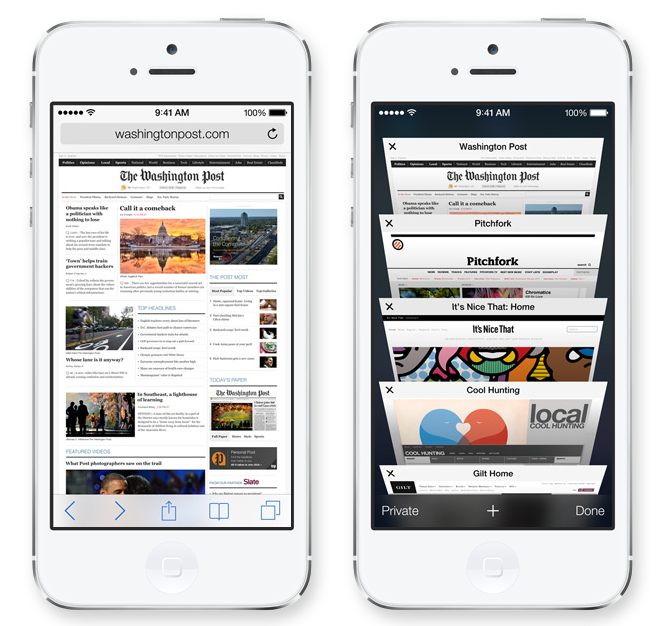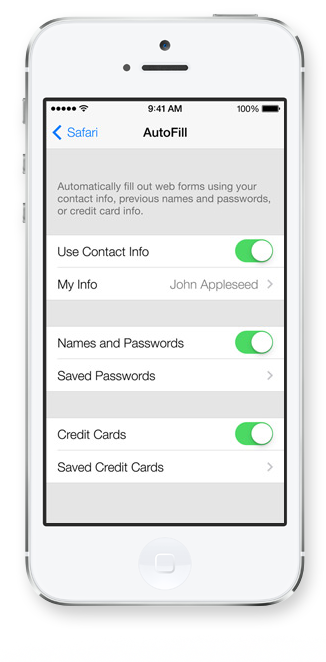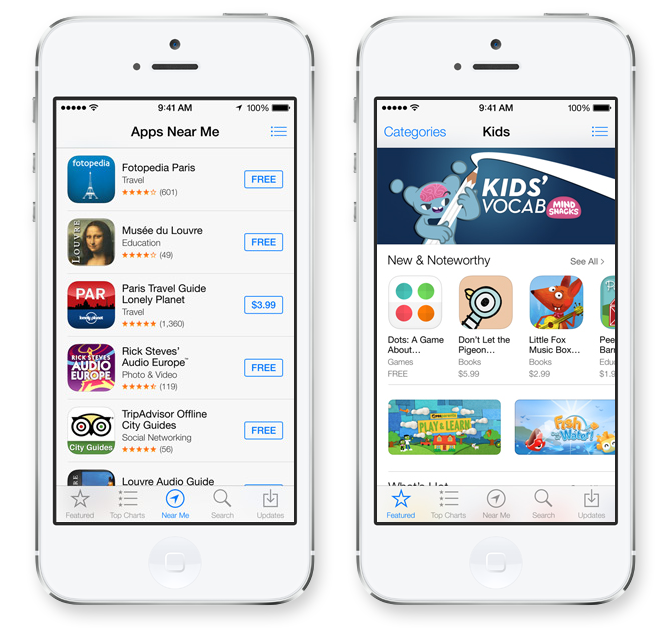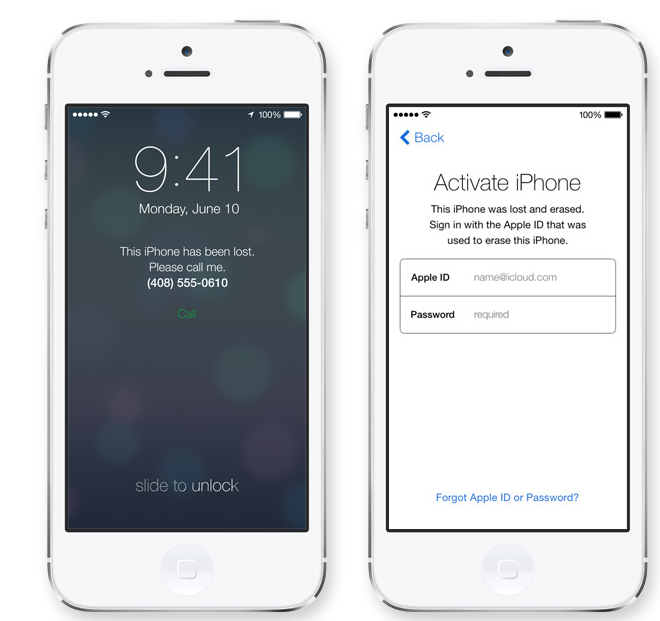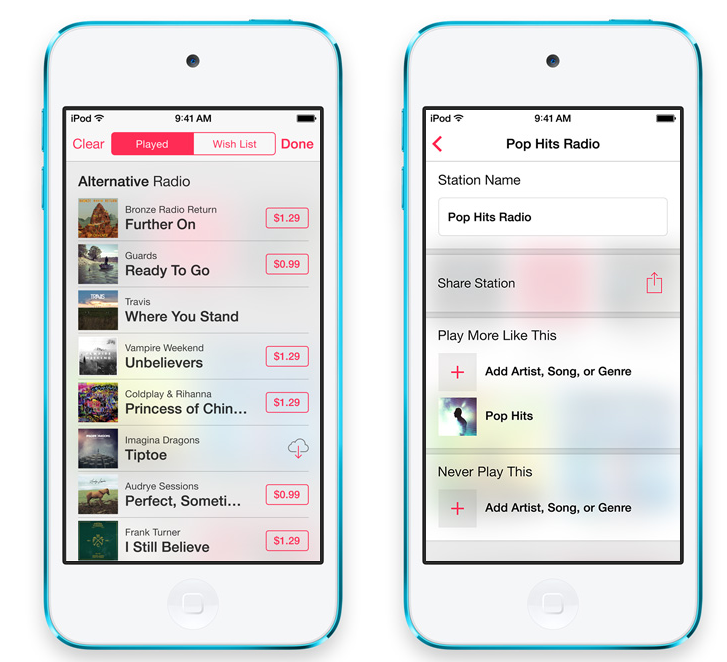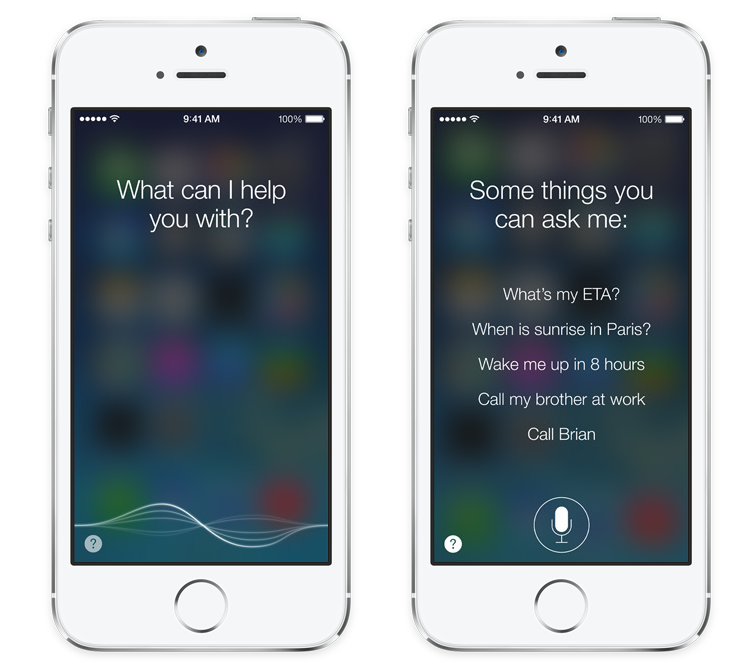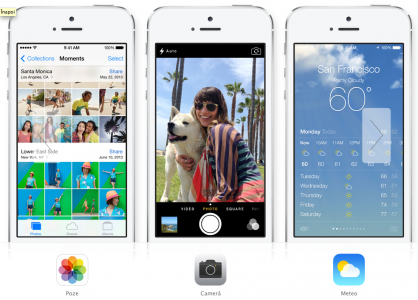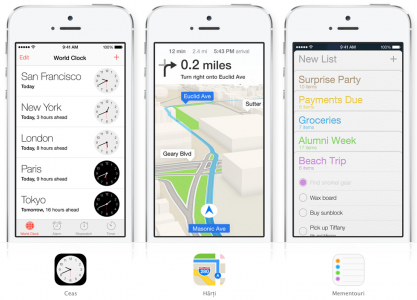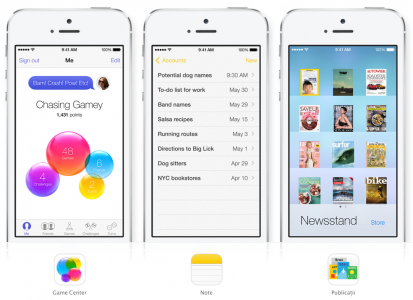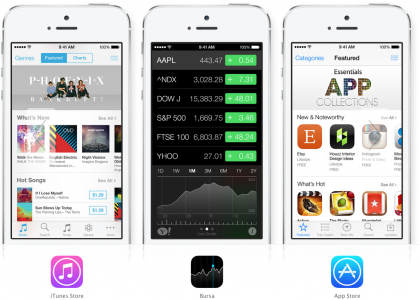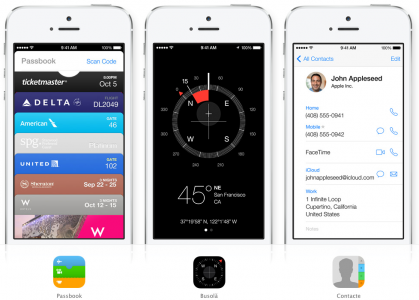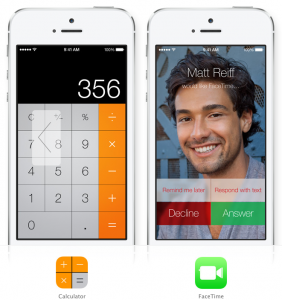Slechts een paar minuten achter het bedrijf Apple gelanceerd iOS 7 voor onze iDevices is dit de meest radicale ontwerpwijziging die door is doorgevoerd Apple vanaf iOS 1 tot nu. We hebben het over een complete verandering van de gebruikersinterface, maar niet in termen van de rangschikking van de elementen, maar in termen van de lettertypen, de grootte van bepaalde elementen van de interface, maar vooral de kleuren. Alles begint met een reeks nieuwe pictogrammen die u op het hoofdscherm ziet, waarbij alle systeemeigen applicatiepictogrammen opnieuw worden gemaakt voor deze versie van het besturingssysteem.
Het ziet er geweldig uit omdat het gemaakt is om geweldig te werken. Niets dat ik ooit heb gemaakt, is alleen ontworpen om er mooi uit te zien. Dat zou een gemiste kans zijn. In plaats daarvan was het ons doel om, toen we iOS heroverwogen, een ervaring te creëren die eenvoudiger, nuttiger en leuker was, en daarmee de dingen die mensen al zo leuk vonden aan iOS te verbeteren. Ten slotte heeft het opnieuw ontwerpen van de werking ertoe geleid dat we ook het uiterlijk opnieuw hebben ontworpen. Want een goed ontwerp is een ontwerp dat de gebruiker ondersteunt.
Eenvoud is het woord waarmee Apple kenmerkt de radicale verandering die bedoeld is voor de nieuwe versie van het besturingssysteem, waarbij deze aanwezig is in alle nieuwe interfaces die zijn ontworpen voor native applicaties, maar ook in de rest van de gebruikersinterfaces die toegankelijk zijn via het hele besturingssysteem. Apple heeft ervoor gekozen om een aantal animaties en ontwerpelementen die de gebruikersinterface onnodig belasten te verwijderen en een nieuwe structuur te implementeren die kwaliteit biedt, zonder onnodige balken en knoppen, waarbij alles gericht is op de belangrijke inhoud.
Eenvoud wordt vaak gelijkgesteld met minimalisme. Eenvoud is echter veel meer dan alleen het ontbreken van rommel of het verwijderen van versieringen. Het betekent het aanbieden van de juiste dingen, op de juiste plaats en op het juiste moment. Eenvoud betekent weten waar het voor dient en wat je met een voorwerp kunt doen, vanaf het eerste moment dat je het aanraakt. Het heeft een nieuwe systeembrede structuur die de hele ervaring duidelijk maakt. Sierelementen die in het oog springen zijn verwijderd. Onnodige balken en knoppen zijn verwijderd. En dankzij het elimineren van designelementen die niet bruikbaar zijn, is ineens alles gericht op wat er het meest toe doet: de inhoud.
Op basis van deze eenvoud zul je in de afbeeldingen van dit artikel een zeer gevarieerd scala aan doordachte veranderingen opmerken Apple, worden ze gecombineerd met een reeks nieuwe functies waarvan het bedrijf denkt dat gebruikers er dol op zullen zijn. Of we het nu hebben over de implementatie van de Photobooth in de Camera-applicatie, over de vereenvoudiging van de interface waarmee we kunnen schakelen tussen modules voor het vastleggen van afbeeldingen/videoclips, over het parallax-effect, of we het nu hebben over het Control Center of de nieuwe interface van het Berichtencentrum, iOS 7 brengt veel nieuws, hieronder laat ik de mensen van Apple de belangrijkste nieuwe functies beschrijven iOS 7.
iOS 7 maakt optimaal gebruik van de technologieën op iPhone, iPad en iPod touch om de iOS-ervaring nog verder te verbeteren. Duidelijke en functionele lagen helpen diepte te creëren en hiërarchie en orde te creëren. Het transparantie-effect maakt een beter begrip van de context mogelijk. En nieuwe benaderingen van animatie en beweging maken zelfs de eenvoudigste handelingen interessant. Als een product goed is ontworpen (als je je niet hoeft aan te passen aan de technologie omdat het al voor jou is ontworpen), ontstaat er een link.
controle Center
Control Center geeft u snel toegang tot de opdrachten en apps die u nodig heeft. Met een simpele veeg omhoog vanaf elk scherm (inclusief het vergrendelscherm) kunt u een heleboel dingen doen, zoals overschakelen naar de vliegtuigmodus, Wi-Fi in- of uitschakelen of de helderheid van uw scherm aanpassen. Je hebt zelfs toegang tot een nieuwe zaklamp. Je hebt nog nooit zoveel controle gehad met één enkele aanraking.
Doe wat je moet doen. Snel.
Schakel Vliegtuigmodus, Wi-Fi, Bluetooth en Niet storen in of uit. Vergrendel de stand van uw scherm of pas de helderheid aan. Speel, pauzeer of sla een nummer over. Maak verbinding met AirPlay-compatibele luidsprekers. En krijg snel toegang tot de zaklamp, timer, rekenmachine en camera.
Meldingencentrum
Het Berichtencentrum laat u weten wanneer u nieuwe e-mails ontvangt, oproepen mist, dingen te doen hebt en meer. En een nieuwe functie genaamd Vandaag geeft u een handig overzicht van uw dag. Kijk eens naar je iPhone en je weet zeker of er iemand jarig is of dat je een paraplu nodig hebt. Er is zelfs een voorproefje van wat u de volgende dag te wachten staat. U hebt vanaf elk scherm toegang tot het Berichtencentrum, inclusief het vergrendelscherm. Het enige dat u hoeft te doen, is naar beneden vegen. En blijf op de hoogte.
hoe gaat het vandaag In de weergave Vandaag wordt een samenvatting weergegeven van alles wat u over vandaag moet weten. En een voorproefje van morgen.
Kijk wat je hebt gemist. In de nieuwe weergaven Alles en Gemist kunt u al uw meldingen zien, of alleen de meldingen die u de afgelopen 24 uur niet hebt bezocht.
multitasking
Multitasken is altijd een slimme manier geweest om tussen apps te schakelen. Nu is ze nog slimmer. Omdat iOS 7 onthoudt wanneer u uw apps graag gebruikt en inhoud kan bijwerken voordat u ze start. Dus als je de neiging hebt om elke dag om 09 uur je favoriete sociale app te checken, staat je nieuwsfeed voor je klaar. Dat is waar multitasking om draait in iOS 00. Het weet wat je wilt doen voordat je het doet.
Een slimmere manier om te multitasken. Dubbelklik op de startknop om schermvoorbeelden te bekijken van de apps die u hebt geopend. Om een app af te sluiten, veegt u deze omhoog en uit het voorbeeld.
Intelligent geplande updates. iOS plant updates tijdens energiezuinige tijden. Bijvoorbeeld wanneer uw apparaat open is en verbonden is met wifi. Je batterij wordt dus niet onnodig verbruikt.
camera
De camera in iOS 7 brengt alle formaten – foto, video, panorama en nu het nieuwe vierkante formaat – naar voren. Met een simpele veegbeweging kunt u inlijsten wat u wilt, precies zoals u dat wilt.1 Snel. En met nieuwe filters kunt u met elke afbeelding nog meer doen. Geef het een retro-look. Verhoog het contrast. Of ga voor zwart-wit. De artistieke licentie is geheel van jou.
Gefilterd. U kunt filters toepassen op foto's in klassiek en vierkant formaat. Kies een filter en bekijk het effect voordat je de foto maakt. Of maak gewoon de foto en pas deze later toe. Als u ooit van gedachten verandert en besluit dat u beter af bent zonder een filter, kunt u het eenvoudigweg verwijderen.
poze
Nu zijn er snellere, gemakkelijkere en leukere manieren om een retrospective te doen. Maak kennis met collecties, momenten en jaren: slimme groeperingen van uw foto's en video's op tijd en plaats. Tik op Jaren en al uw gegevens vullen uw scherm. Elk jaar omvat collecties, zoals uw reis naar San Francisco. En binnen die collectie bevinden zich onderscheidende momenten: foto's van Union Square, video's van AT&T Park. Zo kun je altijd, overal en direct een opname terugvinden.
In een collectie. Tik op een verzameling, zoals 'Hawaï', en bekijk foto's van uw reis, georganiseerd in Momenten op datum en locatie.
Een jaar – of vele jaren – in één oogopslag. Tik op Bekijk An en bereid je voor om versteld te staan. Elke foto en video die je ooit hebt gemaakt, verschijnt op het scherm, bijna als een kunstwerk.
iCloud-foto delen. Met iCloud kunt u uw favoriete momenten delen met uw favoriete mensen door een gedeelde fotostream te maken. Deze mensen kunnen foto's, video's en opmerkingen in uw feed plaatsen, en deze verschijnen allemaal automatisch op ieders iOS-apparaten. In de nieuwe activiteitsweergave kunt u op één plek de nieuwste updates van al uw gedeelde feeds bekijken.
AirDrop
Als je een foto of document naar iemand wilt sturen, gebruik je normaal gesproken een sms of e-mail. Maar als die persoon vlak naast je staat, is er een veel eenvoudigere manier. Voer AirDrop voor iOS in. Hiermee kunt u snel en eenvoudig foto's, video's, contacten en al het andere delen vanuit elke app met een deelknop. Tik op de knop Delen en selecteer vervolgens de persoon met wie u ze wilt delen. AirDrop doet de rest, met behulp van Wi-Fi en Bluetooth. Zonder dat er enige configuratie nodig is. En overdrachten zijn gecodeerd, dus wat u deelt is uiterst veilig.
Deel één op één. Of één voor velen. Met AirDrop kunt u bijvoorbeeld een foto of video delen met een specifiek persoon of meer. Tik op het pictogram Delen, selecteer de persoon met wie u wilt delen en laat AirDrop zijn werk doen.
Maak jezelf beschikbaar. Of niet. In AirDrop ben je automatisch zichtbaar voor je contacten die een iOS 7-apparaat hebben. Maar je kunt ook zichtbaar worden voor iedereen bij jou in de buurt die iOS 7 gebruikt. Of onzichtbaar worden voor iedereen. Er is slechts één tik nodig in het Control Center.
Ontvangen bestand. Ontvangers kunnen ervoor kiezen om alles wat u naar hen hebt verzonden, op te slaan. Wanneer ik dit doe, wordt de inhoud precies opgeslagen waar deze zou moeten zijn: een foto in Foto's, een ticket in Passbook, een contactpersoon in Contacten, enzovoort.
Safari
Browsen met Safari in iOS 7 is simpelweg groter, beter en mooier. Knoppen en balken, zoals het slimme, uniforme zoekveld, blijven verborgen en verschijnen alleen als je naar beneden scrollt op de pagina. Je ziet dus meer content dan ooit tevoren op je scherm. En met een simpele swipe ga je naar de vorige of volgende pagina. Alles is zo ontworpen dat niets u verhindert of vertraagt tijdens het browsen.
Uniform en intelligent zoekveld. Typ een URL of zoekterm in het slimme, uniforme zoekveld en Safari stelt automatisch de dichtstbijzijnde versie voor van wat u zoekt. Zo vindt u snel de webpagina die u nodig heeft.
Nieuw tabblad bekijken. Bekijk geopende webpagina's in een gecentraliseerde weergave waarmee u eenvoudig van het ene tabblad naar het andere kunt scrollen. Om een pagina te sluiten, hoeft u deze alleen maar van het scherm te vegen.
Gedeelde koppelingen. Bekijk alle URL's in je Twitter-tijdlijn, zie wie ze heeft gepost en wat er over werd gezegd. Lees lijst. U kunt snel en eenvoudig door de artikelen bladeren Lees lijst. Je scrollt eenvoudigweg cursief van het ene artikel naar het volgende.
iCloud-sleutelhanger. Voor veel dingen die u op internet doet, zijn wachtwoorden nodig. Nu kan iCloud accountnamen, wachtwoorden en creditcardnummers voor u opslaan. En Safari voert ze automatisch in, of u nu moet inloggen op een site of online wilt winkelen. Werkt op alle iOS 7-apparaten en Macs met OS X Mavericks die door u zijn goedgekeurd. En dankzij de 256-bit AES-encryptie is het extreem veilig.
Wachtwoord generator. Elke keer dat u een account aanmaakt, kan Safari een uniek, moeilijk te raden wachtwoord genereren. En onthoud het voor je.
App Store
Apps Near Me – een nieuwe functie van de App Store in iOS 7 – toont u een verzameling van de populairste apps die relevant zijn voor uw huidige locatie. En een nieuwe categorie Kinderen belicht de beste apps voor kinderen op leeftijd. iOS 7 werkt uw apps ook automatisch bij, zodat u zich daar geen zorgen over hoeft te maken. Nog een bonus van automatische updates: je raakt de rode badge kwijt die je steeds afleidt.
Wat is populair in de buurt? Waar je ook bent (bijvoorbeeld in het Louvre), tik op Dichtbij en je ziet een lijst met handige apps.
Blader door de beste apps voor kinderen. Ouders en leerkrachten kunnen nu gemakkelijk apps vinden die perfect zijn voor kinderen. Bezoek de nieuwe categorie Kids voor een selectie apps, gerangschikt op leeftijd.
Zoek mijn iPhone
Je iPhone verliezen is verschrikkelijk. Gelukkig kan Zoek mijn iPhone je helpen deze te herstellen. Maar als je pech hebt, maken de nieuwe beveiligingsfuncties in iOS 7 het voor iemand anders moeilijk om je apparaat te gebruiken of te verkopen. Om Zoek mijn iPhone uit te schakelen of gegevens van uw apparaat te wissen, zijn uw Apple ID en wachtwoord nu vereist. Bovendien blijft Zoek mijn iPhone een aangepast bericht weergeven, zelfs nadat uw apparaat is gewist. En voordat iemand het opnieuw kan activeren, wordt om uw Apple ID en wachtwoord gevraagd. Dat betekent dat je iPhone nog steeds je iPhone is. Het maakt niet uit waar het is.
Bericht over schermvergrendeling. Zelfs na het wissen op afstand blijft Zoek mijn iPhone een bericht met uw telefoonnummer op het vergrendelscherm weergeven.
Je hebt je iPhone hersteld. Als u uw iPhone herstelt nadat u deze heeft gewist, hoeft u deze alleen maar opnieuw te activeren door uw Apple ID en wachtwoord in te voeren.
iTunes Radio
Hoewel Apple Roemenië niets zegt over iTunes Radio, aangezien deze functie in ons land niet beschikbaar is, vertel ik je dat de Apple-service iDevice-bezitters in staat stelt naar vooraf gedefinieerde radiostations te luisteren. Alles gebeurt via een internetverbinding, waarbij Apple de mogelijkheid biedt om naar deze radiostations of verschillende nummers waarnaar al is geluisterd te luisteren, terwijl het bedrijf tijdens het luisteren video-/audio-/tekstadvertenties weergeeft, waardoor de mogelijkheid om van het ene nummer naar het andere over te schakelen wordt beperkt.
iTunes Radio is gratis beschikbaar en kan vanuit Roemenië worden gebruikt als je een Apple ID hebt voor de Amerikaanse iTunes Store.
Siri
Net als bij iTunes Radio bestaat ook de persoonlijke assistent Siri niet op de Apple Roemenië-pagina, maar is de assistent van Apple bijgewerkt in iOS 7. Alles begint met een aanpassing van de interface van de assistent, gaat verder met de implementatie van de mogelijkheid om spraakopdrachten te gebruiken om WiFi, Bluetooth te activeren, applicaties te openen of te zoeken via Wikipedia of Twitter. Siri profiteert ook van HD-stemmen die veel duidelijker zijn en een veel betere kwaliteit hebben, maar die zijn voor ons land helaas niet beschikbaar.